سواء كنت مستخدم جديد للآي-فون أو حتى مستخدم مخضرم، فقد لا يكون لديك الوقت الكافي لمراجعة جميع إعدادات الآي-فون. وربما تستخدم الآي-فون كما هو منذ أن اشتريته بنفس إعداداته الافتراضية. لا ضير في ذلك سنعرض لك عشر إعدادات تساعد على تحسين استخدامك لهاتفك الذي بين يديك.

10 أزرار الصوت
اذهب إلى الإعدادات – الأصوات – ستجد خيار تغيير بالأزرار. يمكنك تفعيل هذا الزر للتحكم في صوت الرنات والتنبيهات من خلال أزرار رفع الصوت وخفضه في أي وقت وفي أي مكان في الهاتف حسب الرغبة. وان كنت لا تريد خفض الصوت باستخدام الازرار ويظل الصوت على الوضع الافتراضي للنظام فعليك تعطيل هذه الخاصية.
9 تسهيل الوصول أو Reachability
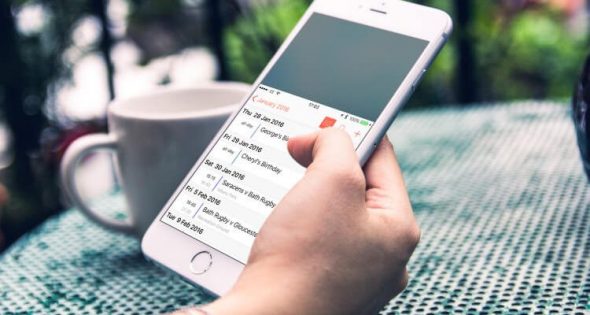
هذه الخاصية غنية عن التعريف، مع ازدياد حجم الشاشة قدمت أبل هذه الخاصية لتصل إلى أي مكان في الشاشة باستخدام يد واحدة من خلال النقر وليس الضغط مرتين على زر الهوم أو المسح لأسفل باتجاه زر الهوم ” آي-فون X ” لينزل أعلى الشاشة إلى المنتصف لتسهل على إبهامك الوصول إلى أي مكان.
لتفعيل أو تعطيل هذه الخاصية بمكانك الذهاب إلى الإعدادات – عام – إمكانية الوصول ذوي الاحتياجات الخاصة– ثم تسهيل الوصول.
8 الخصوصية
يمكننا القول بأنه مع وجود الإنترنت على الهاتف فخصوصيتك معرضة للخطر! لذلك تقدم أبل في نظامها iOS بعض الإعدادات المفيدة والتحكم في الخصوصية خاصة في تصفح الإنترنت. إذا كنت تستخدم سفاري كمتصفح افتراضي فعليك القيام ببعض الأشياء:
إذهب إلى الإعدادات – سفاري – يمكنك هنا تفعيل منع التتبع أثناء تصفح المواقع لتجعل من الصعب تتبع الإعلانات والمعلنين لك، وللعلم، هذا الخيار لن يمنع الإعلانات بالكامل ولكن على الأقل سيعرض إعلانات أقل وربما لا تهمك، المهم أنهم لا يتتبعون اهتماماتك حتى يرسلون لك بناء عليها إعلانات.
يمكنك أيضا الحد من التتبع الإعلاني عن طريق تعطيل هذه الخاصية، وإعادة تعيين معرف الإعلانات بشكل دوري. ويمكن اجراء هذة الإعدادات من خلال الإعدادات – الخصوصية – إنزل إلى أسفل القائمة وادخل على الإعلانات ثم فعل خيار الحد من التتبع الإعلاني – ثم اضغط على إعادة تعيين معرف الإعلانات…
7 التصوير في وضع الثليث” القاعدة الذهبية”
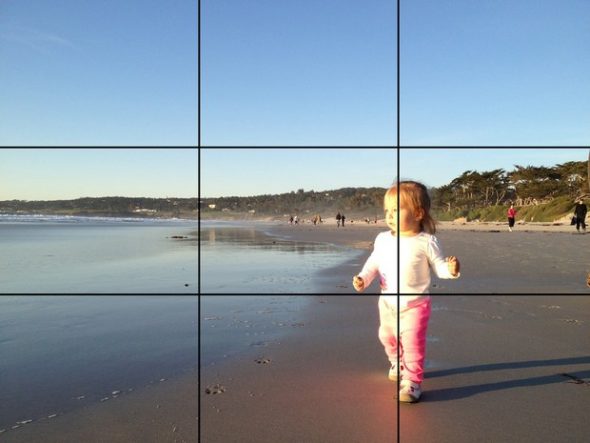
لو أنك من محبي التقاط الصور باستخدام الآي-فون أو الآي-باد الخاص بك، وتتبع قاعدة الثليث في التصوير بمعنى أنك تجعل الهدف المراد تصويره في ثلث أو ثلثي الصورة، ولا تجعل الهدف في منتصف الصورة، فهذا بلا شك يخرج صورة متوازنة وجذابة.
لتشغيل الكاميرا في وضع التثليث اذهب إلى الإعدادات – الكاميرا – مربعات. وعند تشغيل الكاميرا ستجدها عبارة عن مربعات. وبالسحب لأعلى ستجد فلاتر متنوعة اختر منها ما يحلو لك أثناء التصوير.
6 خيارات البيانات الخلوية
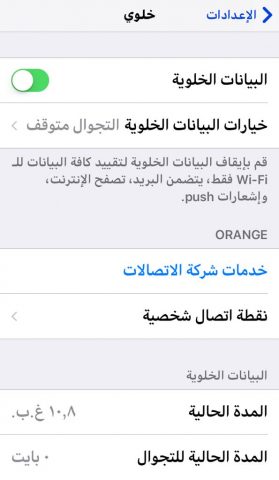
من خلال الإعدادات – خلوي – خيارات البيانات الخلوية ستجد خيارا يسمى “تجوال البيانات” وهذه الميزة تمكنك من الاتصال بالإنترنت عبر شبكة البيانات الخلوية خاصة بشبكة أخرى عندما تكون في منطقة خارج نطاق تغطية شبكة شركة الاتصالات الخاصة بك وهذا بالطبع مقابل رسوم فلا تنسى تعطيل هذه الميزة عند الوصول إلى تغطية الشبكة الخاصة بك.
5 عدم الازعاج
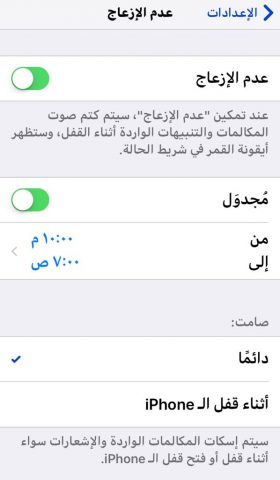
أحيانا لا ترغب باستقبال مكالمات أو تنبيهات في وقت معين. فقدمت أبل خاصية عدم الإزعاج التي تمكنك من فعل ذلك. يمكنك تفعيل هذا الإعداد يدويا أو حتى من خلال سيري ” يا سيري، عدم الإزعاج / أوقف الإزعاج ” وسيتم تشغيل الخاصية أو تعطيلها حسب أمرك. ويمكنك أيضا جدولة خاصية عدم الإزعاج في وقت معين من خلال الإعدادات – عدم الإزعاج – مجدول، وتختار وقت البدء ووقت الانتهاء عند تنشيط عدم الإزعاج.
وكذلك في إعداد عدم الإزعاج يمكنك اختيار إسكات المكالمات أو الإشعارات عندما يكون هاتفك مقفل أو غير مقفل عند تمكين وضع عدم الإزعاج.
بالإضافة إلى ذلك، يمكنك السماح لمجموعة معينة سواء المفضلة أو الجميع أو لا أحد للاتصال بك ولن يتم إسكات المكالمات الواردة منها أثناء عدم الإزعاج.
4 اسحب على البريد الوارد لمزيد من الإعدادات
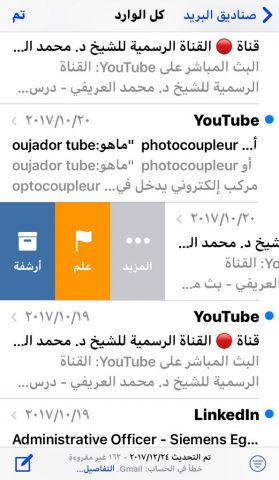
بالتأكيد تعرف خاصية اسحب للحذف ويمكنك أيضا السحب لمزيد من الإعدادات في تطبيق البريد الخاص بنظام iOS، اذهب إلى الإعدادات – البريد – خيارات التمرير ستجد خيارين تمرير لليمين وتمرير لليسار وبالضغط على أي منها ستجد خيارات السحب او التمرير مثل ” لا شيء، تمييز كمقروء، علم، نقل الرسالة” وبإمكانك ضبها كما يحلو لك.
بالإضافة إلى ذلك يمكنك اختيار مسح الرسالة أو وضعها في الأرشيف، وللقيام بذلك عليك الذهاب إلى الإعدادات ” ثم انزل إلى أسفل ” – الحسابات وكلمات السر- حدد اسم الحساب ” Yahoo مثلا” – ثم اضغط على الحساب مرة أخرى – ثم اختر متقدم – هنا يمكنك تحديد الاجراء الذي تود فعله مثل اختيار مكان إرسال الرسائل التي يتم تجاهلها، وتحديد مدة الاحتفاظ بالرسائل المحذوفة.
3 سهولة الدخول إلى مزود التلفاز
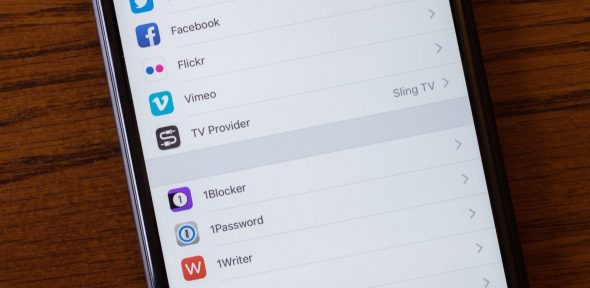
إذا كان لديك مزود تلفاز يدعم ميزة الدخول الموحد SSO من أبل لتطبيقات الترفيه، فيمكنك ربطه من خلال الإعدادات – مزود التلفاز. الآن عند تحميل التطبيقات المدعومة يمكنهم تسجيل الدخول باستخدام مزود التلفاز الخاص بك لذلك لن تضطر إلى كتابة معلومات تسجيل الدخول الخاصة بك في كل مرة.
2 – لا تفقد صورك
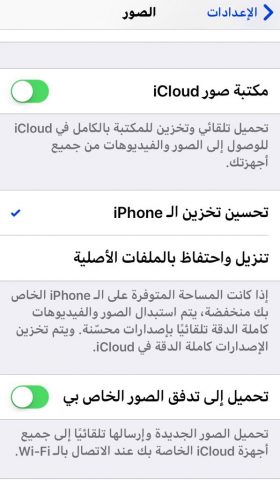
باستخدام الآي-كلاود يمكنك مزامنة الصور الخاصة بك عبر الأجهزة، اذهب إلى الإعدادات – الصور – ثم تفعيل مكتبة صور iCloud – تحميل إلى تدفق الصور الخاص بي.
1 الرسائل
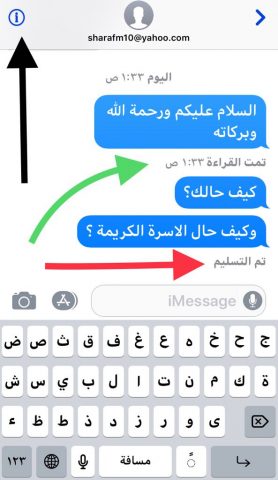
ربما لاحظت أثناء استخدامك لتطبيق الرسائل عبارة “تم التسليم أو تمت القراءة” أسفل الرسالة المرسلة. بإمكانك السماح للمرسلين معرفة متى تمت قراءة الرسالة من خلال الإعدادات – الرسائل – تفعيل خيار إرسال إيصالات القراءة. يمكنك أيضا تمكين عدد الأحرف – إظهار حقل الموضوع ” خانة للعنوان ثم موضوع الرسالة”، كذلك يمكنك الاحتفاظ بالرسائل إلى الأبد أو سنة واحدة أو 30 يوما.
ويمكنك أيضا تمكين إيصالات القراءة لأشخاص محددين. وذلك من خلال تطبيق الرسائل والضغط على حرف ” i ” في أعلى يسار الشاشة أو يمينها حسب لغة الهاتف ستجد تفاصيل يمكنك من خلالها تفعيل إرسال إيصالات القراءة أو حتى إخفاء التنبيهات. كذلك يمكنك رؤية الصور والمرفقات التي أرسلت في جميع المحادثات بينك وبين هذا المرسل إليه، ويمكنك مشاركة موقعك الحالي. وبالنسبة لتفاصيل المجموعات ستجد فيها الكثير من الخيارات والإعدادات الخاصة برسائل المجموعة كإضافة اشخاص أو إخفاء التنبيهات أو رؤية الصور والمرفقات المرسلة، يمكنك التحقق من ذلك بنفسك.
استمر في الاستكشاف
هناك العديد من الخيارات الهامة التي يمكنك تخصيصها بنفسك وتخصيص هاتفك كما تريد مثل تمكين التنزيلات التلقائية، التحقق من البطارية، أو سعة التخزين، تخصيص الاشعارات، تخصيص مركز التحكم، تغيير إعدادات IP الخاصة بك، إعدادات SOS للطوارئ، والكثير من الإعدادات والتخصيصات التي عرفها من عرفها وجهلها من جهلها.
ما أول إعدادات الهاتف التي تهتم بظبطها؟ وما الحيل الخفية التي تعرفها ويمكننا الاستفادة منها؟ أخبرنا في التعليقات
المصادر:



27 تعليق